 AI摘要
AI摘要
本文提供了硬盘格式化后恢复文件的详细指南。一旦硬盘被格式化,应立刻停止使用以避免数据被覆盖。评估数据丢失情况后,可使用专业数据恢复软件如DiskGenius或转转大师数据恢复进行扫描和恢复。Windows用户可利用“文件历史记录”或系统还原点功能尝试恢复。有技术背景的用户可使用chkdsk命令。若上述方法无效,可寻求专业服务。定期备份数据是预防数据丢失的最佳策略。
摘要由平台通过智能技术生成在数字时代,硬盘作为我们存储重要数据和文件的主要设备,承载着大量的个人信息、工作资料和珍贵回忆。然而,由于各种原因,如误操作、病毒感染或系统故障,我们可能会不小心对硬盘进行格式化操作,导致所有数据被清空。面对这一困境,许多用户会感到焦虑和困惑,担心丢失的数据无法找回。幸运的是,只要数据未被新信息覆盖,我们仍然有可能通过一些技术手段恢复被格式化的文件。那么格式化硬盘怎么恢复文件呢?本文将为您提供一份详细的格式化硬盘文件恢复指南,帮助您找回那些珍贵的文件。
一、立即停止使用受影响的硬盘
一旦发现硬盘被格式化,最重要的是立刻停止对这块硬盘的所有读写活动。继续使用该硬盘,尤其是写入新的数据,会导致原有数据被覆盖,从而降低数据恢复的可能性。理想情况下,应立即将硬盘从电脑上断开,并将其妥善保存,直到准备好进行数据恢复工作。
二、评估数据丢失的情况
在尝试恢复数据之前,首先要评估数据丢失的具体情况:确定是快速格式化还是完全格式化;了解是否已经有新数据写入到硬盘中。快速格式化只修改了文件系统的元数据,而不会真正擦除磁盘上的数据块,因此在这种情况下,数据恢复的成功率较高。如果进行了完全格式化,则意味着所有扇区都被重写了零值,这将极大地影响数据恢复的可能性。
三、使用专业数据恢复软件
对于大多数人来说,使用专业的数据恢复软件是最直接且有效的途径。市面上有许多知名的数据恢复工具,如DiskGenius、转转大师数据恢复等,它们能够有效地扫描和恢复格式化后的数据。下面以转转大师数据恢复软件操作为例。
误格式化恢复操作步骤:
第一步:选择误格式化恢复

选择“误格式化恢复”。这是最合适的恢复模式。
第二步:选择原数据储存位置

如果格式化的是磁盘,那么选择对应的磁盘,如果格式化的是U盘、移动硬盘等设备,那么就选择你的U盘、移动硬盘等设备。

选择分区格式化前文件系统。
第三步:扫描文件

耐心等待扫描内容,如果内容较多那么可能会需要一点时间。
第四步:查找文件

查找你要恢复的文件,可以通过搜索文件名称,也可以根据其他条件筛选。
第五步:预览文件

双击预览一下文件就知道能不能正常恢复了,如果不能正常预览,那么有两种情况,一种是文件不支持预览,另一种是文件受损。
步骤六:恢复文件

选择我们要恢复的文件,点击恢复即可。
四、利用Windows自带功能
如果您是Windows用户,并且事先启用了“文件历史记录”功能,那么可以尝试使用这一特性来恢复丢失的数据。
具体步骤如下:
1、打开资源管理器,定位至需要恢复文件的目录。2、在上方菜单栏点击【以前的版本】选项卡。
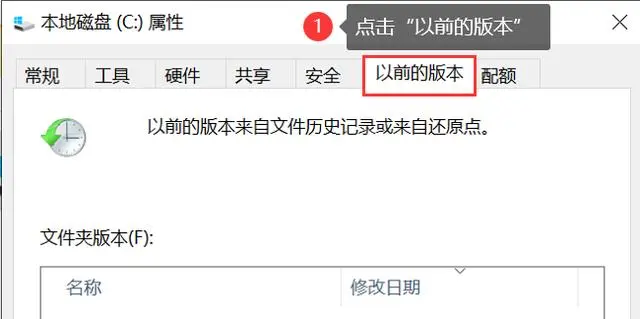
3、浏览可用的历史备份,选择合适的文件版本进行还原。
注意:还可以考虑使用系统还原点来尝试恢复数据。不过请注意,系统还原主要针对系统文件和设置,对于个人文档等用户数据的支持有限。
五、尝试命令行工具
对于有一定技术背景的用户而言,还可以尝试使用命令提示符下的chkdsk命令检查和修复硬盘上的错误,有时这种方法也能帮助恢复部分丢失的数据。
具体步骤如下:
1、按下【Win + R】键打开运行对话框,输入cmd并按Enter键启动命令提示符。
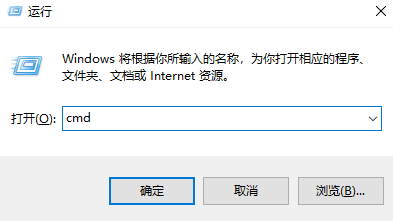
2、输入chkdsk X: /f(X代表待检查的驱动器号),然后按Enter执行命令。
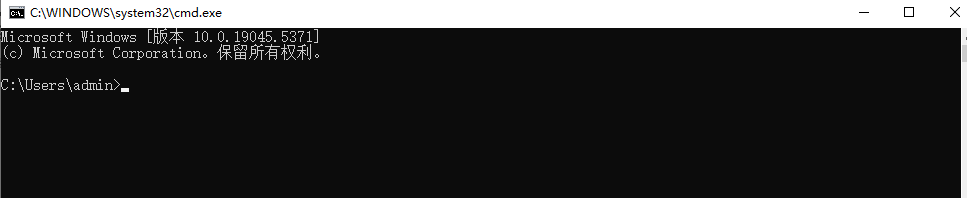
六、寻求专业服务
如果上述方法都无法解决问题,或者您希望获得更高的成功率,可以考虑联系专业的数据恢复服务提供商。他们拥有先进的技术和设备,能够在更复杂的状况下进行数据恢复。当然,这通常伴随着较高的成本。
总结
以上就是硬盘格式化后如何恢复文件的方法介绍了。虽然硬盘格式化后的数据恢复并不总是保证成功,但在很多情况下,特别是当及时采取行动时,还是有很大机会找回丢失的数据。关键在于尽快采取行动以避免新数据覆盖旧数据,并且选择适合自己的恢复方法。希望本指南能帮助您解决遇到的问题,让您的宝贵信息得到妥善保护。同时,定期备份数据也是预防未来数据丢失的最佳策略之一。


 技术电话:17306009113
技术电话:17306009113 工作时间:08:30-22:00
工作时间:08:30-22:00 常见问题>>
常见问题>> 转转大师数据恢复软件
转转大师数据恢复软件
 微软office中国区合作伙伴
微软office中国区合作伙伴
 微信
微信 微信
微信 QQ
QQ QQ
QQ QQ空间
QQ空间 QQ空间
QQ空间 微博
微博 微博
微博 格式化硬盘文件怎么恢复
格式化硬盘文件怎么恢复
 免费下载
免费下载





















